Létrehozása reális zászló a Photoshop
Ebben a leckében megnézzük, egyszerű és meglehetősen reális képet a zászló technika a Photoshop.
Kezdeni, meg a textúra szövet, amelyet ábrázolt a zászló.
Ebben a kiviteli alakban, ez a selyem. Szeretem a textúra a selyem, így fogjuk használni.
Nyitott minden olyan anyag textúrája a Photoshop.

Aztán deszaturálni nyomja meg a Ctrl + Shift + U. Texture, szükségünk van fekete és fehér.

Állítsa nagyobb kontrasztot, nyomja meg a Ctrl + L és kényeztesse magát a beállításokat. Úgy kell kinéznie az ábrán. Ezután a filter - Blur - Gaussian Blur (Filter - Blur - Gaussian Blur) létrehozásáról 3,5-5 px.

Ebben a fájlban kellene csak 1 réteg (fölösleges rétegek, ha van).
Mentse el a fekete-fehér kontraszt zászló néven «térkép» PSD formátumban. Ezután nyomja meg a Ctrl + Z hogy visszatérjen a nem kontrasztos zászló.
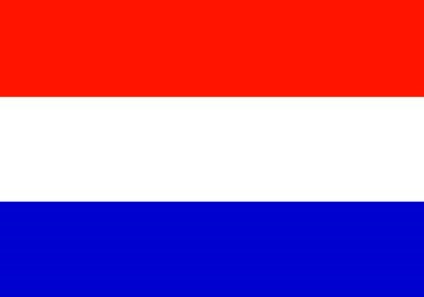
Hozzon létre egy új réteget felett fehérített zászlót. Ott tudjuk másolni a zászló bármely ország, vagy rajzolni. Változás a keverési módot Multiply (szorzás), és csökkenti a homály.

Ez a zászló már reális elég, de nem ívelt, mint maga az anyag, így van, hogy ne hajlítsa meg.
Kattintson a réteget a kép a zászló (nem állagát), és válassza ki a filter - torzítása - Displace (szűrő - Distortion - Offset). A beállításokat, amint azt a képet, de a függőleges skála (Függőleges skála) és a vízszintes skála (vízszintes tengely), akkor nagyítás több torzítás, vagy csökkentik - kevesebb. Emlékezz PSD fájlt. amit meg is tettünk a múltban? Ő lesz a fénytörési térkép.